Armory Crate é um utilitário de software que visa fornecer controle centralizado dos produtos de jogos ROG suportados. O software também fornece controle de configurações para um número crescente de produtos ROG. Além disso, este software oferece registro de produto dedicado e feed de notícias ROG para ajudá-lo a permanecer conectado com a comunidade de jogos ROG.
É pertinente mencionar que, como outros softwares, o Armory Crate também requer determinados arquivos do sistema para funcionar de maneira eficiente. ArmourySwAgent.exe é um arquivo executável necessário para executar o software mencionado acima. Este arquivo está localizado em uma subpasta de “C:\Arquivos de Programas (x86)” — principalmente C:\Arquivos de Programas (x86)\ASUS\ArmouryDevice\dll\SwAgent\. Mas às vezes, esses arquivos essenciais não abrem e exibem uma mensagem de erro “Erro de aplicativo Armouryswagent.exe”.
Quando esse erro ocorre, os usuários enfrentam dificuldades ao iniciar ou executar o Armory Crate Software normalmente. Este erro não apenas restringe o uso do software Armoury Crate pelos usuários, mas também leva a atrasos na inicialização e afeta drasticamente o desempenho do sistema.
E se falamos dos motivos que manifestam o erro, há uma série de fatores; alguns dos principais culpados foram listados abaixo:
#. Problemas de compatibilidade: É mais provável que você enfrente o erro se a sua versão do Windows for incompatível com o software Armoury Crate.
#. Os arquivos associados ao Armory Crate Software não estão intactos: Outro motivo importante para enfrentar o erro, se os arquivos associados ao Armory Crate Software estiverem corrompidos ou instalados incorretamente.
#.Drivers obsoletos: Muitas vezes os usuários enfrentam o erro mencionado acima, se os drivers relacionados estiverem desatualizados.
#. Superproteção do software antivírus: às vezes, seu software de segurança fica superprotetor e categoriza o ArmourySwAgent.exe como arquivos maliciosos que interrompem sua operação.
Mas, felizmente, existem algumas medidas eficazes para contornar o erro. Então, sem mais delongas, vamos começar com as soluções.
Experimente estes métodos para solucionar o erro do aplicativo Armouryswagent.exe
Método 1: execute o Armory Crate no modo de compatibilidade
No primeiro método sugerimos que você execute o Armory Crate em modo de compatibilidade, para prosseguir siga as orientações mencionadas abaixo:
Etapa 1: primeiro clique com o botão direito no atalho Armory Crate e selecione Propriedades
Etapa 2: navegue até a guia Compatibilidade> marque a caixa rotulada Executar este programa no modo de compatibilidade para
Etapa 3: escolha uma versão mais antiga do Windows no menu suspenso
Etapa 4: clique em Aplicar e depois em OK> Quando terminar, veja se o problema foi resolvido ou não
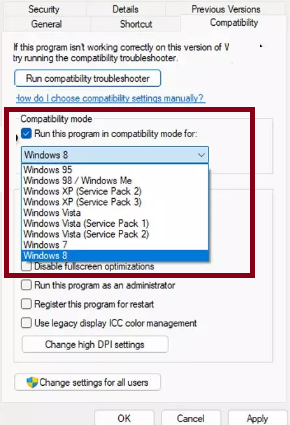
Método 2: verifique se há malware em seu sistema
Uma das principais razões para enfrentar o erro mencionado acima é o ataque de malware, por isso é sugerido que você verifique se há malware em seu PC.
Veja como:
Etapa 1: use as teclas Windows + I> selecione “Privacidade e segurança”
Etapa 2: selecione “Segurança do Windows” à direita
Etapa 3: Clique em “Proteção contra vírus e ameaças”> no aplicativo “Segurança do Windows”, clique em “Opções de verificação”
Passo 4: Agora marque o botão de opção “Verificação completa”> Clique em “Verificar agora”
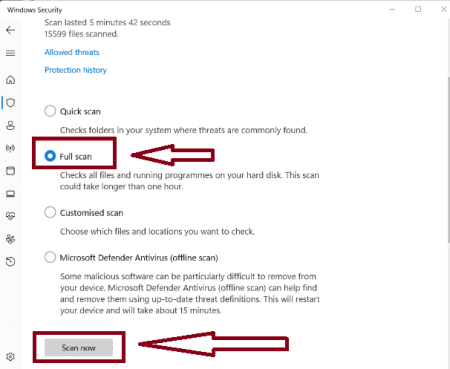
Passo 5: Agora espere até que seu PC seja completamente verificado em busca de vírus e ameaças > por último você receberá uma notificação mostrando o resultado e recomendações > depois siga os passos solicitados na tela e veja se o problema foi resolvido ou não.
Método 3: instalar atualizações do Windows
Como discutimos anteriormente, se a sua versão do Windows não for compatível com o Armory Crate, você poderá enfrentar o erro mencionado acima.
Passo 1: Na barra de pesquisa do Windows, digite Atualizações e pressione a tecla Enter> Na janela, clique em Verificar atualizações
Passo 2: Espere até que todos os arquivos sejam baixados e instalados > Se atualizações opcionais estiverem disponíveis, instale-as também.
Etapa 3: agora reinicie seu dispositivo quando terminar
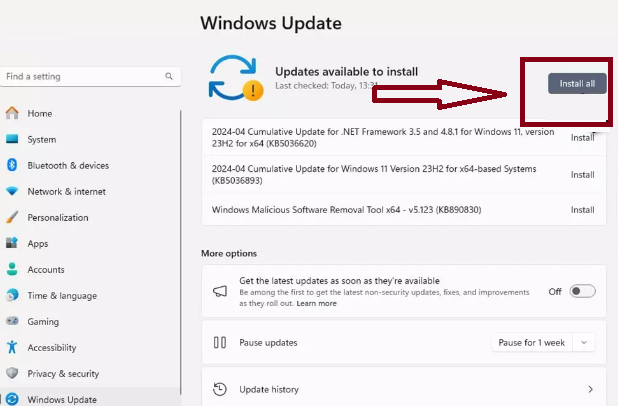
Método 4: execute inicialização limpa
Se você ainda estiver enfrentando o erro do aplicativo Armoryswagent.exe, para prosseguir, siga as diretrizes mencionadas abaixo:
Passo 1: Na Pesquisa do Windows, digite msconfig e pressione Enter para abrir a janela Configuração do Sistema> Clique na guia Serviços e marque a caixa Ocultar todos os serviços Microsoft
Etapa 2: clique em Desativar tudo para desativar serviços que não sejam da Microsoft e clique na guia Inicializar
Etapa 3: agora abra o Gerenciador de Tarefas, desative todos os itens de inicialização e feche o Gerenciador de Tarefas
Passo 4: Navegue até a guia Inicialização e marque a opção Inicialização segura> clique em OK na janela Configuração do sistema e reinicie o PC
Etapa 5: quando estiver no estado de inicialização limpa, tente executar o Armory Crate. Se o erro não ocorrer, habilite os serviços e itens de inicialização um de cada vez (ou em grupos) para identificar o conflito
Método 5: habilitar componentes .NET
Vários usuários afirmaram que a ativação dos componentes .NET resolveu o erro, então você também pode tentar esse método.
Veja como:
Passo 1: Na Pesquisa do Windows, digite Painel de Controle e selecione Programas> Desinstalar um Programa
Etapa 2: selecione Ativar ou desativar recursos do Windows
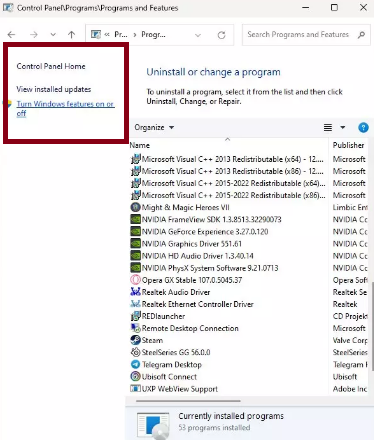
Etapa 3: agora habilite o .NET Framework 3.5 (inclui .NET 2.0 e 3.0)> Na próxima etapa, habilite os serviços avançados do .NET Framework 4.8 e pressione o ícone de adição próximo a ele.
Etapa 4: certifique-se de habilitar o ASP.NET 4.8 e clique em OK
Método 6: reinstalar o Armory Crate
Se nenhum dos métodos mencionados acima funcionar para você, sugerimos que você reinstale o Armory Crate, para isso siga as diretrizes mencionadas abaixo:
Etapa 1: Use o Painel de Controle ou o aplicativo Configurações para desinstalar o Armory Crate> Baixe a versão mais recente do Armory Crate nos sites oficiais da ASUS
Etapa 2: Instale o software seguindo as instruções na tela> Agora reinicie o computador
Procure uma solução automática
Se você não quiser usar os métodos manuais, sugerimos que você use uma ferramenta automática de reparo de PC. Esta ferramenta profissional é capaz de solucionar os erros originados por corrupção do sistema. Isso não apenas resolverá o erro mencionado acima, mas certamente melhorará o desempenho do seu PC. Portanto, experimente esta ferramenta uma vez e contorne o erro com apenas alguns cliques.
⇑Obtenha a ferramenta de reparo de PC aqui⇓
Empacotando
Isso é tudo sobre o erro do aplicativo Armouryswagent.exe, mencionamos todos os métodos possíveis para superar o erro e considerando o usuário com menos experiência, também fornecemos uma solução automática. Assim, você pode escolher qualquer uma das soluções conforme sua conveniência.



